HTTPSを介してWindows LiveおよびHotmailに常に安全に接続する方法

一時的なクイックフィックス
安全でないネットワークをめったに使用しない場合はどうなりますか?まあ、その場合は、シングルセッションの安全な接続を使用できます。
ログインしてHotmail(またはWindows Liveの残りの部分)を使用するときは、次のように入力します。 HTTPS:// URLの前。これにより、1回のセッションでHotmailに安全に接続できます。この方法を好む場合は、アドレスにhttps://を含めてブックマークを作成すると便利です。
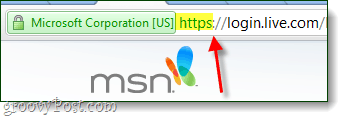
恒久的な修正
公共のWiFiを常に使用しています電車、バス、フェリーなどで旅行しています...通常、無線ネットワークを利用できます。このため、Hotmailがデフォルトで100%の時間でHTTPSを使用するように設定したいだけです。
注意:
HotmailでHTTPSを有効にすると混乱する既存のWindows Liveメールアカウント。また、Windows MobileおよびOutlook Hotmail Connectorクライアントにも影響します。幸いなことに、設定を調整しても機能します。
ステップ1
Windows Live Hotmailアカウントにログインします。
ステップ2
訪問 HTTPS管理ページ.
ここだけ クリック 箇条書き HTTPSを自動的に使用する その後 クリック セーブ.
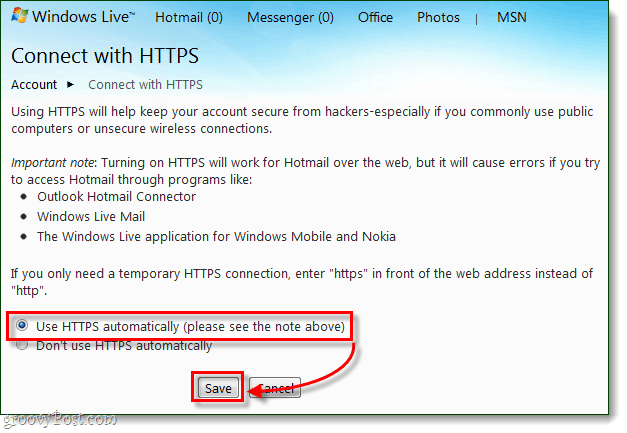
できた!
これで、Windows Liveアカウント全体を閲覧するときに、安全に接続できます。確認したい場合は、アドレスバーでhttps://がURLの前に表示されるかどうかを確認してください。
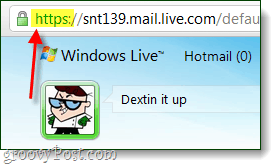
![Windows Live MobileがWindows Phoneに登場[groovyNews]](/images/news/windows-live-mobile-comes-to-windows-phones-groovynews.png)









コメントを残す